如何启用Chrome AI功能
在AI技术飞速发展的时代,谷歌Chrome浏览器也紧跟潮流,为满足用户不断升级的需求进行着持续的创新。尽管在过去的一段时间里,Chrome给人一种不太适应的感觉,但谷歌现在已经迈出了重要的一步,为其广受欢迎的浏览器添加了一套全新的AI功能。
通过最近的更新,Chrome用户将能够体验到更加直观和高效的浏览体验。这次更新包含了三项令人兴奋的新功能,这些实验性的AI功能旨在满足用户在组织、个性化和撰写等方面的需求。无论你是同时处理多个标签的多任务人士、渴望个性化数字空间的创意人士,还是寻求在网上草拟内容的用户,Chrome的AI功能都能为你提供所需的功能。
如何启动Chrome AI功能
要开始使用Chrome的AI功能,首先需要从设置中启用它们。请确保你已更新到最新版本的Chrome(版本号M121)。一旦完成更新,就可以按照以下步骤启用AI功能:
1、打开Chrome浏览器,点击右上角的三个点图标,选择“设置”。
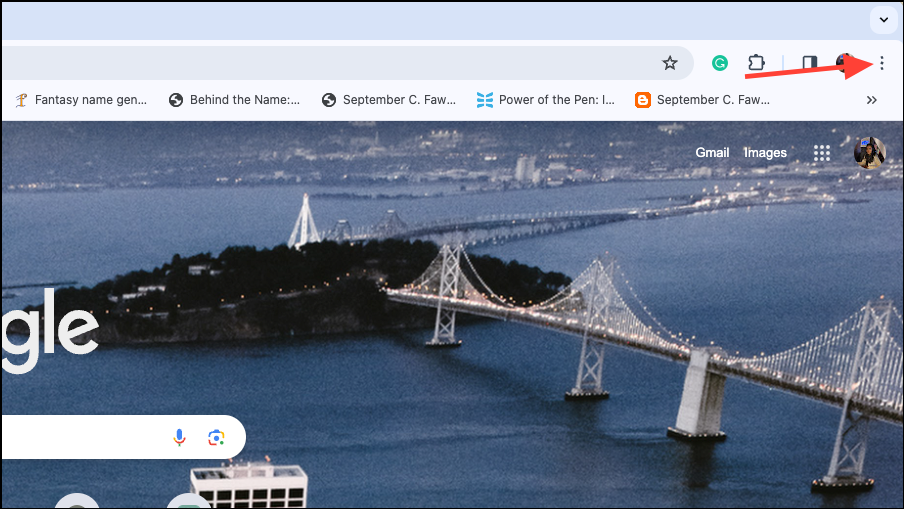
2、找到“设置”
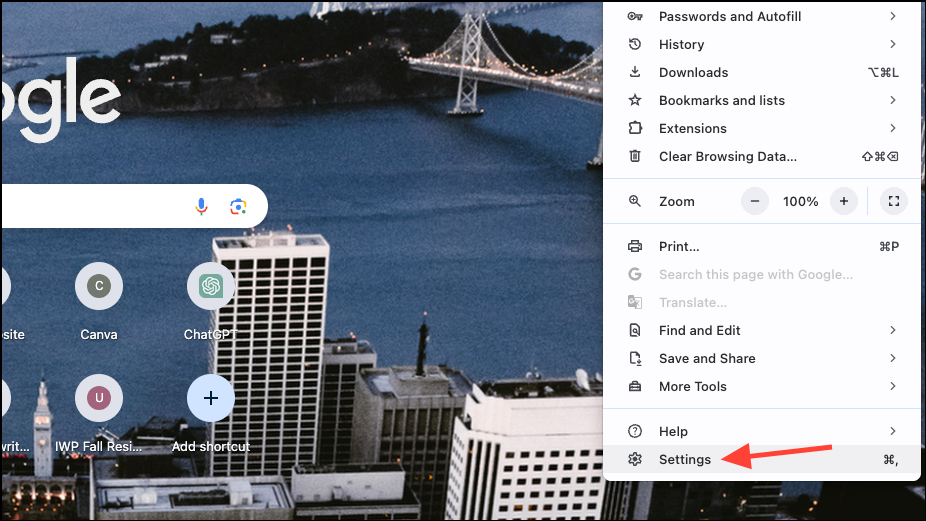
3、在设置页面向下滚动,找到“实验性AI功能”选项。
4、点击“启用”按钮以激活AI功能。
完成以上步骤后,你就可以开始享受Chrome浏览器带来的全新AI功能了。这些功能将帮助您更高效地浏览网页、整理信息、个性化你的浏览体验以及轻松撰写内容。
一,使用AI整理标签页
如果你经常发现自己淹没在标签页的海洋中,那么Chrome浏览器的全新AI标签页整理器功能将为你提供极大的帮助。这个功能将使用AI技术自动整理你打开的标签页,让你更轻松地管理和切换不同的网页。
1、在Mac或Windows计算机上打开Chrome浏览器。
2、打开你想要使用AI标签页整理功能的网站。
3、点击左上角的“标签搜索”按钮(在Windows中)或右上角的“标签搜索”按钮(在Mac中)。
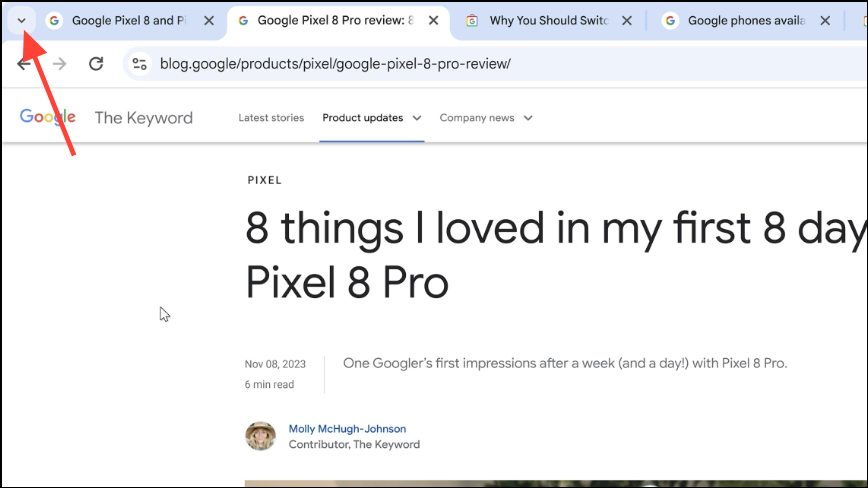
4、切换到“整理标签”选项。
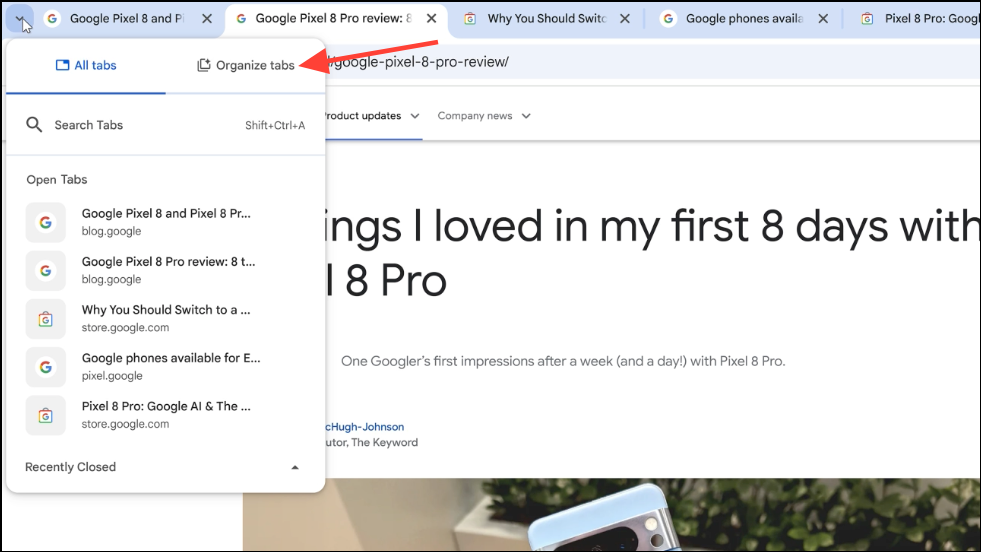
5、点击“搜索组”按钮。
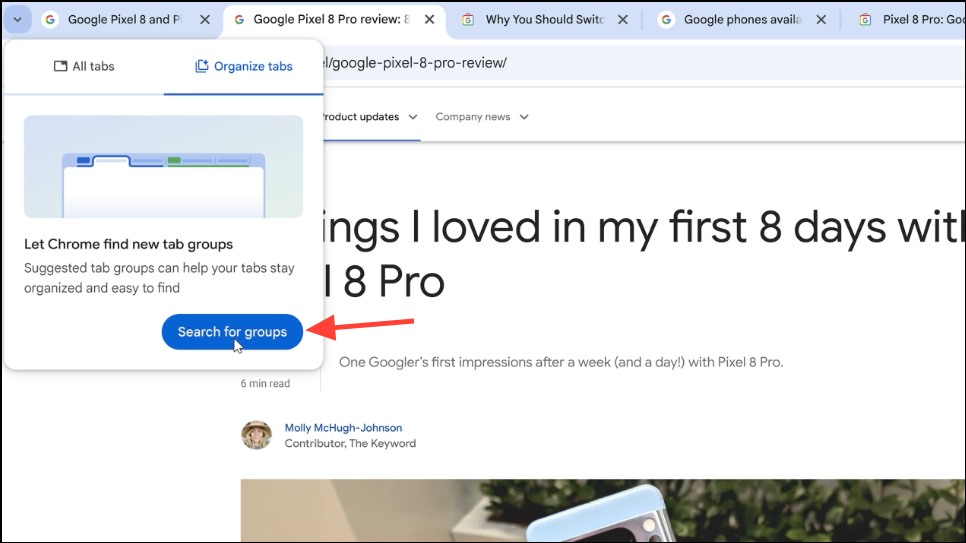
此时,AI将开始发挥作用,为你的标签页提供整理建议。它会根据网页内容、主题和其他相关信息,自动将你的标签分成不同的组。每个组都会有一个建议的名称和表情符号,以便你更容易地识别和切换不同的任务或主题。
6、检查AI为你建议的标签组,并编辑或删除任何你不满意的部分。
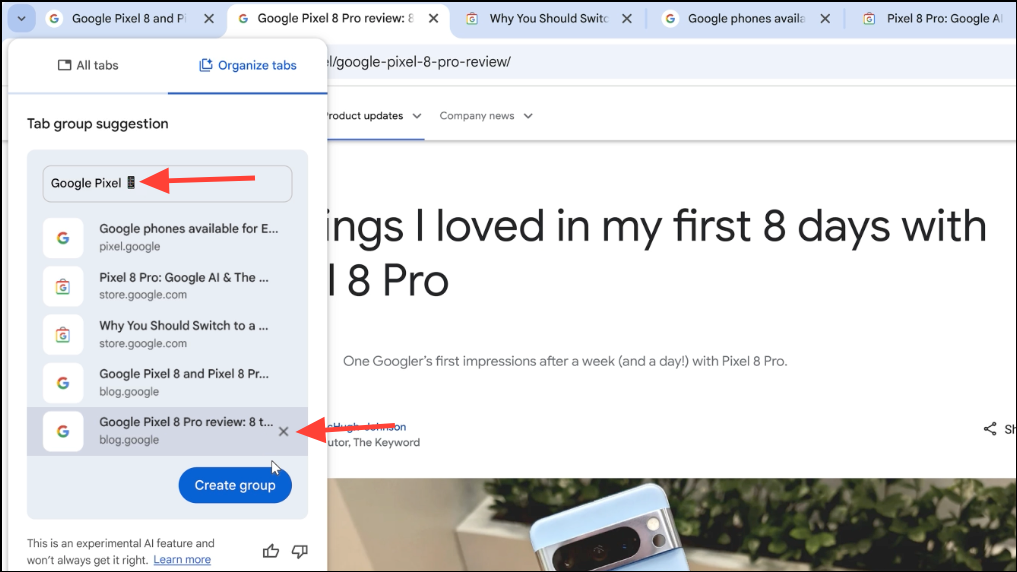
7、点击“创建组”按钮,完成标签的整理。
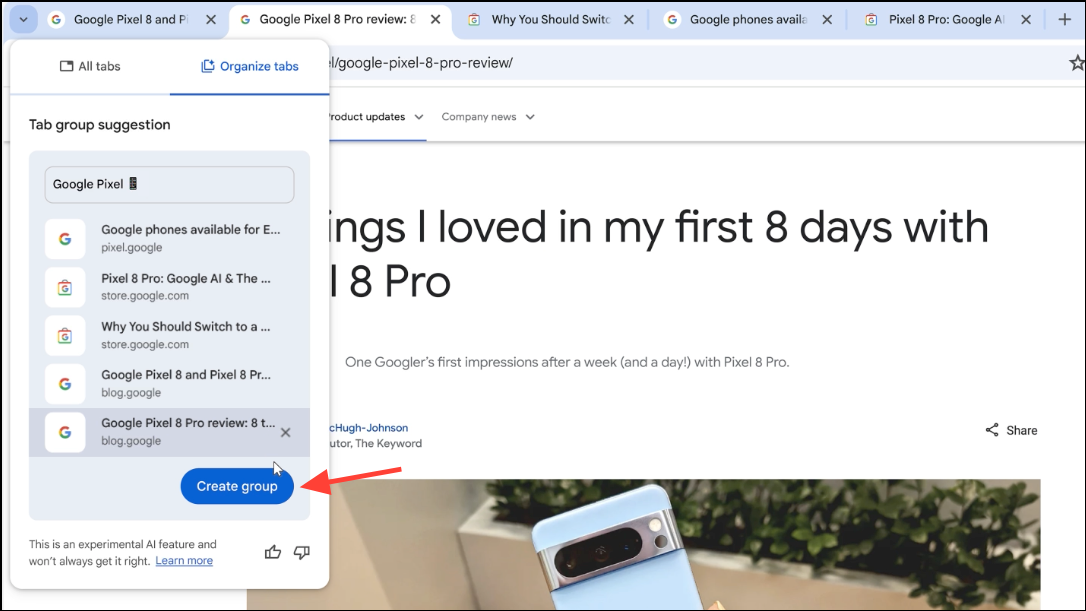
8、你可以在左上角轻松找到并切换到你感兴趣的组
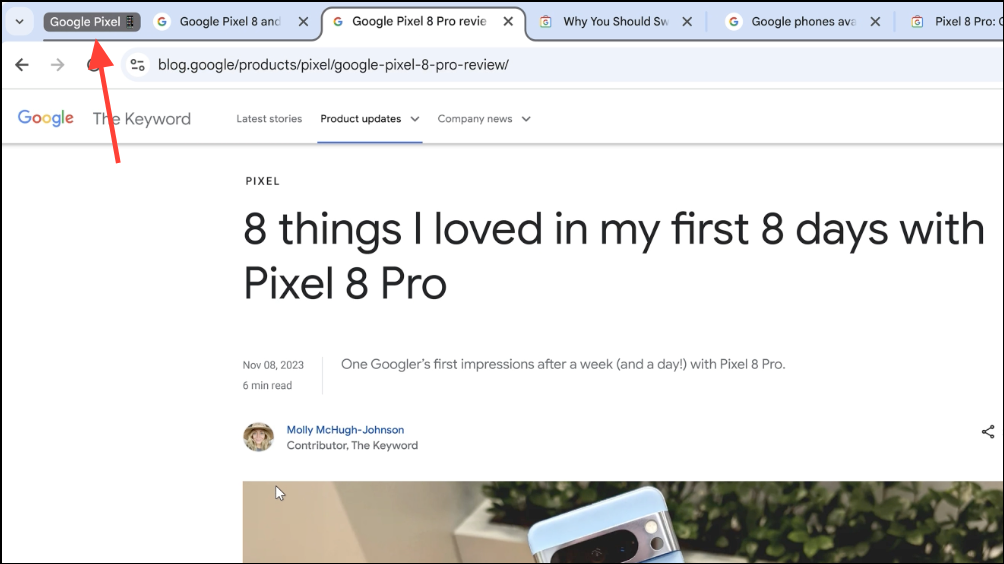
9、如果你需要进一步整理或编辑,你还可以右键单击任何打开的标签,从上下文菜单中选择“整理相似标签”,或转到三个点菜单并选择“整理标签”,以启动与上述相同的体验。
这个AI驱动的工具能够帮助你根据网页内容的相似性轻松地整理打开的标签,使你的浏览会话更加顺畅。无论你是在多个标签中同时处理多个任务、进行深入研究还是在线购物,只需让Chrome的AI功能为你打理一切即可。
二、使用AI创建个性化主题
想让你的浏览器界面更符合你的心情、兴趣或审美?现在,通过AI技术,你可以轻松创建个性化的主题。只需几次点击,你就能拥有一个与你心灵相通的浏览器。
1、打开新标签页,点击屏幕右下角的“自定义Chrome”按钮。
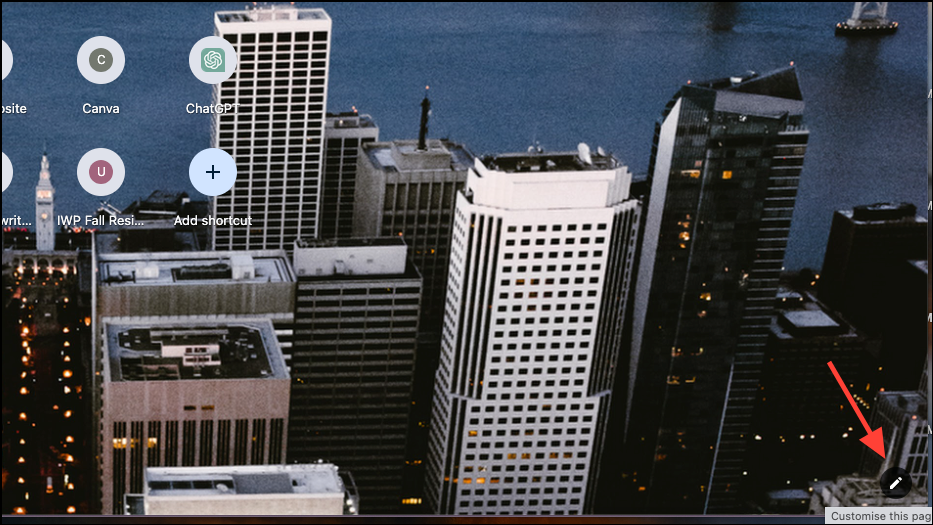
2、点击“更改主题”按钮。
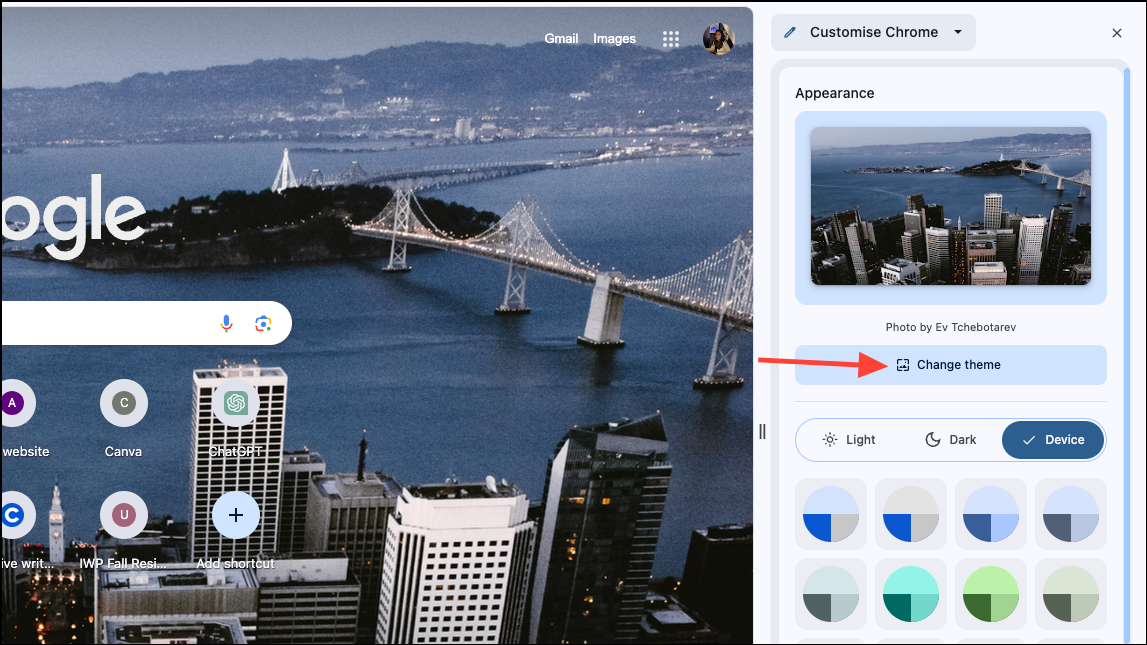
3、选择“使用AI创建”选项。
4、从下拉菜单中选择一个你感兴趣的主题,例如“Aurora Borealis”(北极光)。
5、在“添加可选细节”部分,选择一种你喜欢的风格、情绪和颜色。这里还提供了缩略图,让你提前预览效果。如果你想使用自定义颜色,可以选择滴管工具进行选择。
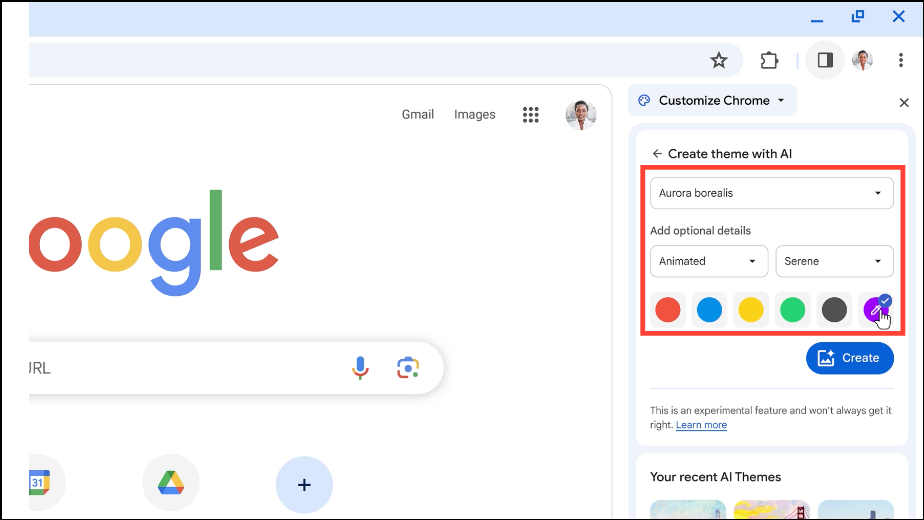
6、如果你满意,点击“创建”按钮。
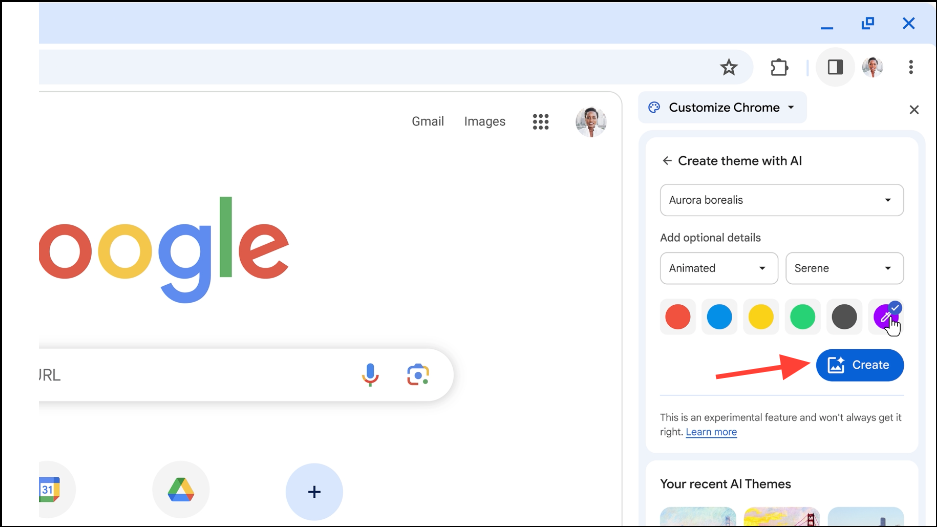
7、AI会为你生成一组主题供你选择
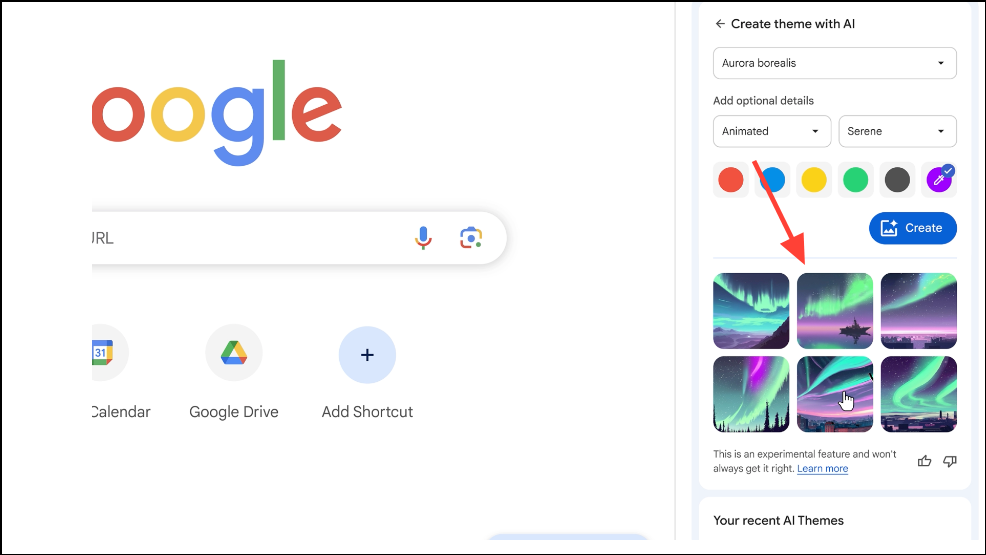
8、找到你喜欢的主题,点击它。
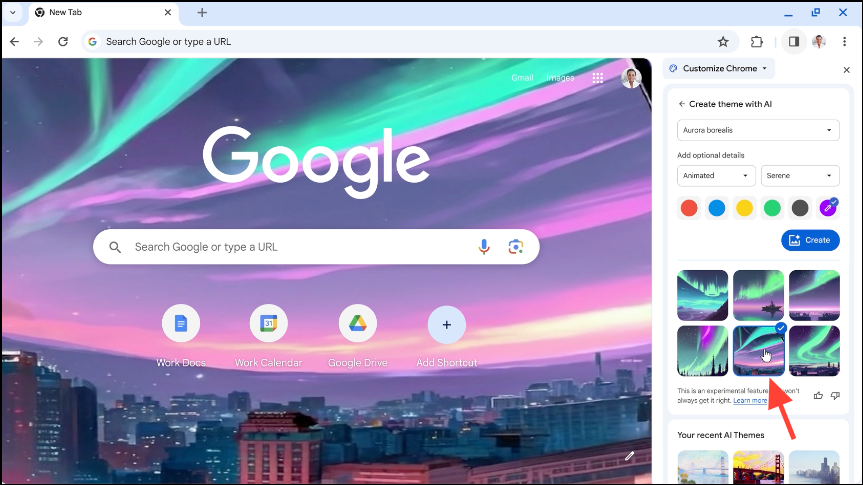
现在,你的浏览器已经焕然一新,与你更配!无需费力编写提示,所有内容都已通过下拉菜单帮你处理好了。
通过这个简单易用的AI主题定制功能,你可以轻松打造出个性化的浏览器。让每一次浏览都充满乐趣和新鲜感!
三、在网络上获得写作助手
近日,Google宣布将在Chrome的AI功能中加入一个AI驱动的写作助手。预计在下个月的发布中,这个工具将帮助你在网络上更自信地编写内容,无论是评论、回复、正式查询还是其他任何文本。
1、要使用这个功能,只需右键单击Chrome浏览器中访问的任何网站上的文本字段,无论是评论框、论坛帖子字段还是其他文本输入区域。
2、然后,从上下文菜单中选择“帮我写”。
3、输入几个关键词或短语,表达你想写的内容,然后让AI为你撰写。
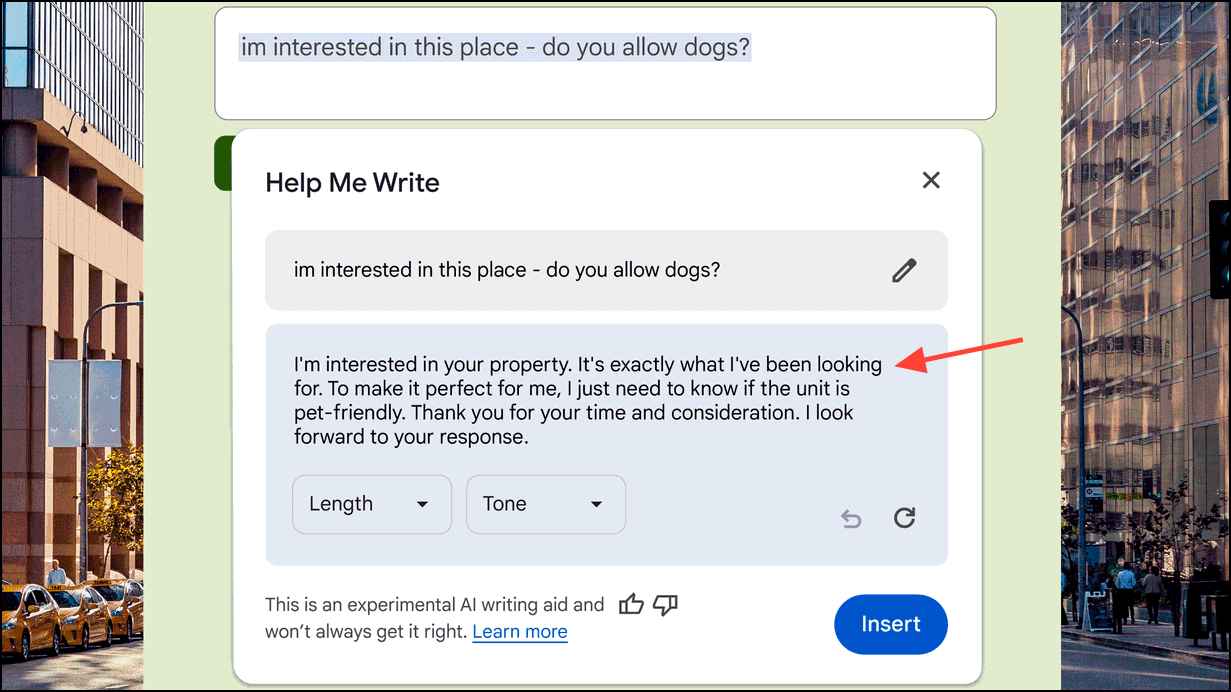
4、你可以根据需要调整AI输出的长度和语气,或重新生成内容。如果你满意,单击“插入”即可将AI生成的内容插入到文本框中。
Chrome中的这些生成式AI功能标志着浏览器新时代的开始。但这只是开始,Google计划为Chrome带来更多AI和ML功能,包括集成了迄今为止最强大的AI模型Gemini。
这些激动人心的时刻,只有时间才能告诉我们公司为我们准备了什么。但可以肯定的是,随着技术的不断进步,我们将迎来更加智能、个性化的浏览体验。































